【LINE便利ウザ】LINEで煩わしい広告を非表示する方法
LINEトークの広告が煩わしい…LINEの広告を完全に非表示にできるの?"
LLINEの広告は目につきやすいスペースに表示されているため、煩わしくて消したい人も多いですよね。本記事では、LINE広告の表示をなるべく抑えるべく、LINE広告を非表示・ブロックする方法を、分かりやすく解説しています。 LINE広告を消したいと悩んでいる方は、ぜひ参考にしてください。
Part1.LINE広告を完全に消す方法はあるのか?
LINEにはトークリストやホーム画面の上部など、全部で15種類の広告があります。LINEを利用している人の中には、興味のない広告を見たくない人や、煩わしいので消したいと思うユーザーも多いでしょう。
結論から言うと、これらのLINE広告を完全に非表示にすることはできません。LINE広告を非表示にしても出てくるのは、この仕様のためです。
しかし、「LINEの広告を一時的に消す」「特定の広告の表示回数を減らす」といった対策は可能です。表示される広告を制限して少しでも快適に使いたい方は、Part2の対策をご覧ください。
Part2.LINE広告をブロックする方法
それでは、LINEに表示される広告を制限する方法について、4つの方法をご紹介します。
方法1:トークリストのLINE広告を一時的に非表示にする
LINEトークリストの上部に表示されている広告は、以下の手順で一時的に非表示に設定できます。
- LINE広告の右上のボタンをタップすると、その広告が非表示になります。

Tips:
ただし、この操作による非表示は、あくまでも一時的なものです。一定の時間が経つと、LINE広告は非表示にしても出てくる仕様になっているので、LINEのトークリストに表示される広告を、永続的に非表示にすることはできません。
方法2:情報系コンテンツの表示回数を減らす
情報系コンテンツ(ニュースやおすすめ記事)の LINE広告は、興味や関心がない分野のコンテンツを非表示にするカスタマイズができます。商品のLINE広告などはこのカスタマイズができませんが、目にしたくない分野のニュースをブロックしたい時などに活用できます。
- 表示されている広告の「︙」ボタンをタップし、「表示回数を減らす」をタップします。
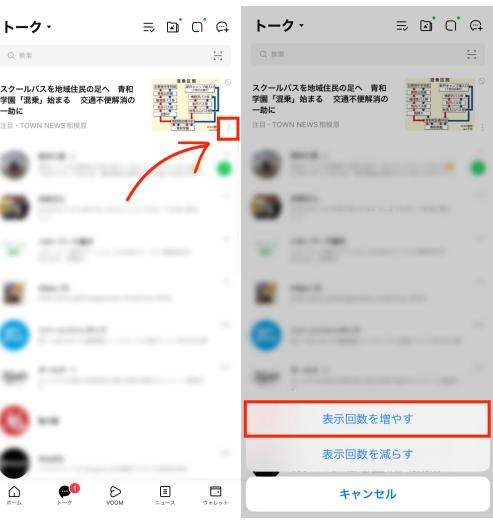
Tips:
この操作を行うことで、そのコンテンツに関連するLINE広告をなるべく非表示にできます。 ただし、LINE広告自体を完全に消すことはできないため注意しましょう。
方法3:タイムライン(VOOM)の広告を非表示にする
LINEのタイムライン(VOOM)で流れてきた広告は、以下の手順で非表示に設定できます。この操作を行うことで、その広告をLINEのタイムライン (VOOM) から一時的に消すことができます。
- LINE広告の「︙」ボタンをタップし、「この広告を非表示」を選択します。
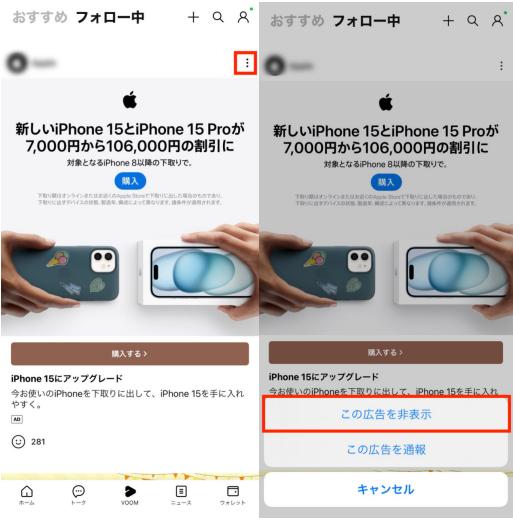
方法4:Cookieや追跡型広告を非表示にする
LINEの広告では、表示する広告を最適化するために、Cookieなどを使った追跡型広告を配信しています。追跡型広告は、ユーザーのネットの利用履歴のデータを収集することで、そのユーザーにとって興味のある広告を表示できる仕組みになっています。
追跡型のLINE広告をブロックしたい場合は、LINEの設定でオフにできます。
- 1.LINEホーム画面の歯車アイコンをタップ>「プライバシー管理」をタップします。
- 2.「広告の設定」をタップ>「ウェブ行動履歴を利用した追跡型広告の受信」と「LINE内部識別子を利用した追跡型広告の受信」をオフにします。
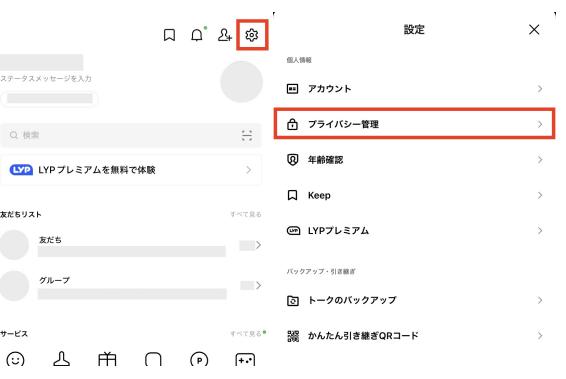
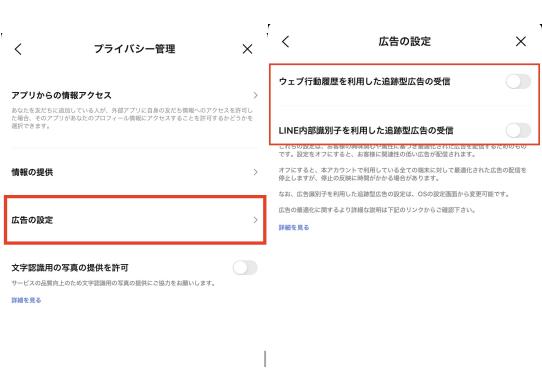
Part3:タイムライン(VOOM)の広告非表示を解除する方法
LINEのタイムライン(VOOM)で非表示にした広告を、再度表示させたい場合もあるでしょう。その場合は、以下の手順で非表示の設定を解除できます。
Step1: LINEホーム画面の歯車アイコンをタップ>「LINE VOOM」をタップします。
Step2: 「LINE VOOM非表示リスト」をタップ>広告を表示したいユーザの「非表示解除」をタップします。
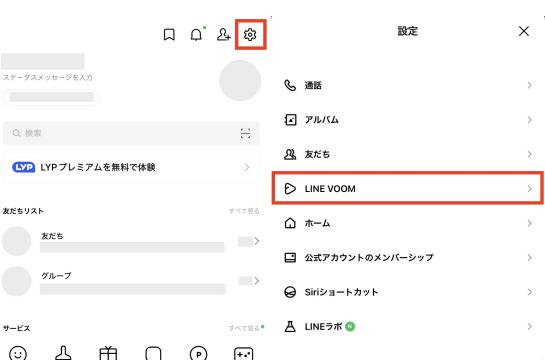
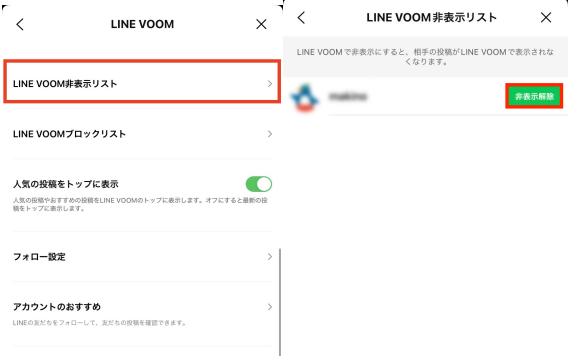
追加:異なるOS間でLINEトーク履歴を転送する裏ウザ-iCareFone for LINE
ここでは、LINEのデータを簡単に転送する裏ワザをご紹介します。LINEの標準機能では、異なるOS間で機種変更を行う際、新しいスマホにすべてのデータを引き継ぐことができません。しかし、機種変更後もLINEのデータをすべて移行したいという方は多いでしょう。そんな時は、iCareFone for LINEの利用がおすすめです。iCareFone for LINEは、LINE専用のデータ管理ソフトです。LINEの標準機能ではできない異なるOS間のデータ引き継ぎが可能で、容量の制限なく素早くデータを転送できます。
- 【LINEトーク履歴を同OS・異OS間移行】AndroidとiOSの間でLINEトーク履歴を自由に移行できる。
- 【LINEを無料・無制限にバックアップ&復元】バックアップファイルからiOS/AndroidへLINEトーク履歴を復元できる。
- 【14日以上のLINEトーク履歴を移行】異なるOS間で14日以上のLINEトーク履歴を移行できる。
-
iCareFone for LINEを立ち上げます。
-
Android端末とiPhoneをそれぞれPCにケーブル接続し、「転送」をクリックして下さい。

-
ガイダンスに従い、Android端末をUSBデバッグモードにします。「続ける」をクリック後、Android端末のLINEバックアップを実行します。

-
Android端末のLINEでPCのQRコードを読み込み、認証コードを入力して下さい。Googleドライブのアカウントとパスワード入力後、「ログイン」をクリックします。

-
iPhoneでLINEにログインし、PC画面の「登録済み」をクリックします。

まとめ
以上、LINE広告を非表示にする方法を解説しました。LINEの広告を完全に消す事はできませんが、表示内容をカスタマイズすることはできるので、見たくない広告がたくさん流れてきてしまう場合は試してみてください。
また、LINEのデータを簡単に転送する方法として、iCareFone for LINE をご紹介しました。異なるOS間で機種変更を行う際も、容量の制限なく素早くデータを転送できるおすすめのソフトです。
- 無料でLINEデータをPCにバックアップして、バックアップファイルをプレビュー可能
- AndroidとiOSの間、iOS同士の間、Android同士の間で簡単にLINEトークを転送
- LINEデータをパソコンに保存して、ストレージの容量を解放
- LINEのトーク履歴、LINE写真、LINEスタンプなどのデータをバックアップから選択して、iPhoneに復元
- 最新のiOS 26とiPhone17及びほとんどのAndroidに適用








(0 票、平均: 5.0 out of 5 )
(クリックしてこの記事へコメント)